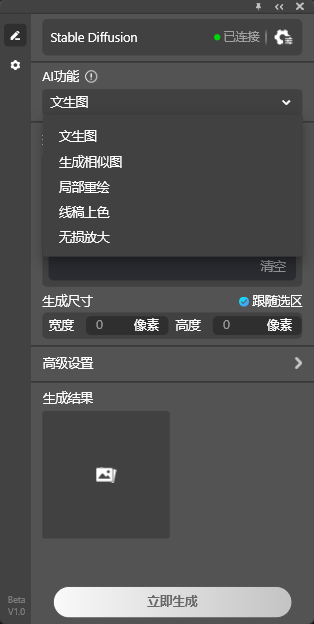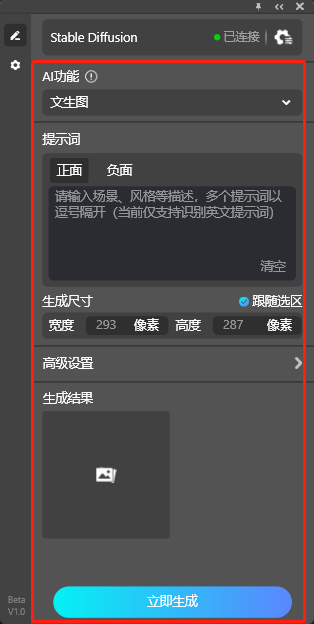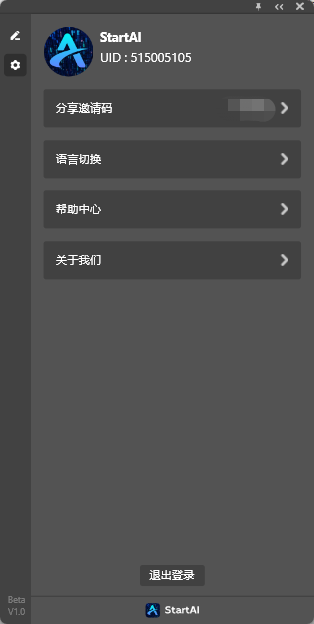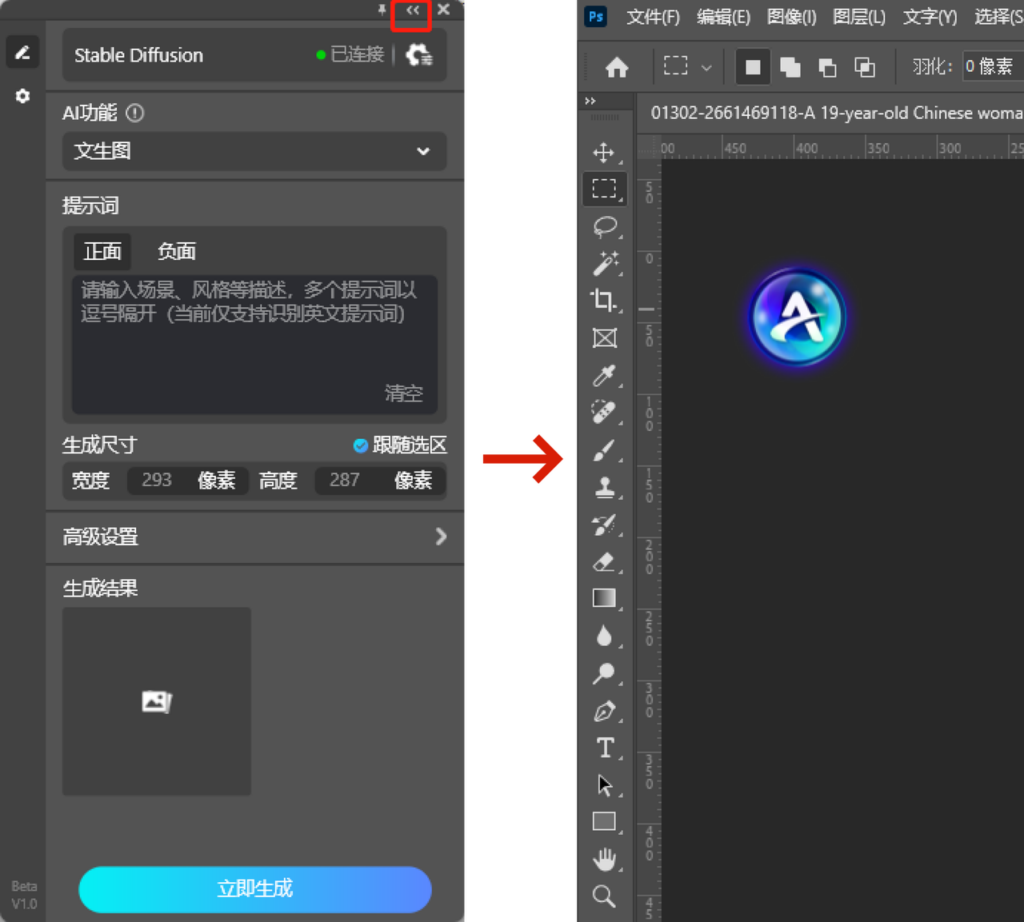作为设计师,最经常苦恼的事莫过于灵感,寻找创意素材或者参照图总是占了工作的一大半时间。不过自从找到START AI这个PS插件后,工作上的烦恼就急速减少了,许多繁琐又枯燥的工作统统被START AI解决了,重新体验到了只需要埋头做设计的快乐。
START AI提供的最主要功能是AI功能,包括了:文生图、生成相似图、局部重绘、线稿上色、无损放大,这些功能能够解决设计中最繁琐的一部分工作,那么接下来就由我为大家介绍如何使用吧!
START AI作为PS插件,是基于PS进行工作的,所以它使用的前提条件是:Adobe Photoshop 必须已安装并处于Photoshop CC 2015(8.0版本) 及以上版本。

START AI的下载十分简单,它的使用前提满足后,点击进入「StartAI」官网,进行注册账号并登录,登录完成后即可一键下载安装包。
安装包下载后就是插件的安装了,他的安装步骤并不繁琐,首先关闭当前已开启的Adobe Photoshop,然后打开下载安装包所在的文件夹,双击打开 StartAIInstall.exe 文件,按步骤安装完成后即可开始使用。


最后就是START AI的使用方法了,和它的下载安装流程一样,也属于是傻瓜式操作。
安装完成后只要打开Adobe Photoshop时将会默认启动StartAI PS插件, 您可以将其页面移动或停靠在任何地方,然后开始使用StartAI PS插件;
如果在关闭StartAI PS插件后,还想在Photoshop内再次开启,从Photoshop顶部菜单栏中选择 帮助>关于增效工具,在这里就可以看到StartAI PS插件,点击即可打开使用。

以上就是关于START AI的简单介绍,希望能够帮助到大家,轻松玩转START AI,减少自己的工作量~